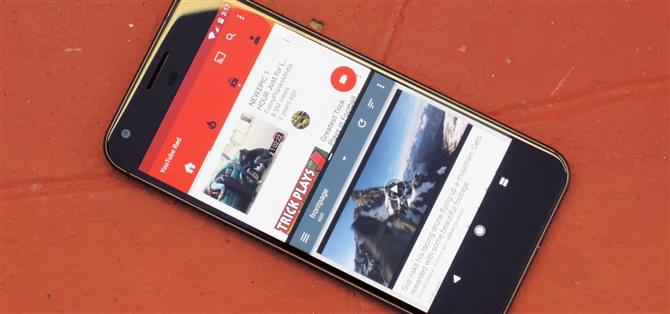Android 7.0 Nougat bracht veel multitasking-verbeteringen met zich mee, maar de meest opvallende toevoeging is een uniforme multi-window-modus (die schittert in Google’s Pixel-telefoons).
Voor ons eindgebruikers betekent dit uniforme multi-venstersysteem dat app-ontwikkelaars nu gesplitste schermmods kunnen maken die werken op alle telefoons en tablets met Android 7.0 of hoger.
Stap 1: schermen installeren
De app waarmee je twee apps naast elkaar kunt starten in de gesplitste schermmodus van Android Nougat, wordt Schermen – Multi Window Manager van ontwikkelaar Keep Away From Fire genoemd, dus begin met het te installeren op je apparaat.
- Installeer schermen gratis vanuit de Google Play Store

Stap 2: Schakel de toegankelijkheidsservice in
Zodra je de app hebt geïnstalleerd, ga je naar het hoofdmenu van Android en open je vervolgens het submenu Toegankelijkheid.



Stap 3: maak snelmenu’s voor meerdere vensters
Open de app Schermen vanuit de lade van je app en je ziet twee + knoppen aan de bovenkant van het scherm – de bovenste + knop is voor het kiezen van de app die bovenaan of links wordt geopend in de modus voor meerdere vensters en de app
Tik dus op elke + knop en kies vervolgens een app voor elk slot.



Stap 4: start twee apps tegelijk
Als u beide apps in de modus voor gedeeld scherm rechtstreeks wilt openen, tikt u vanaf nu op het pictogram op uw startscherm.


Sommige geweldige toepassingen voor deze functionaliteit zijn om uw favoriete sms-app en webbrowser gelijktijdig te openen, op die manier kunt u koppelingen kopiëren en plakken wanneer u iets vindt dat uw vrienden leuk vinden.
Welke combo’s met gesplitste schermapp heb je gemaakt?